Chữ to đầu đoạn (chữ hoa đầu đoạn) là chữ hoa lớn được sử dụng làm yếu tố trang trí ở đầu đoạn văn hoặc phần. Kích cỡ chữ to đầu đoạn thường là hai dòng trở lên.
Minh họa sau đây cho thấy các tùy chọn định vị vị trí nắp thả xuống.
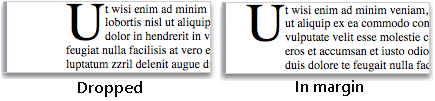
Thêm mũ thả xuống
-
Chọn ký tự đầu tiên của đoạn văn.

-
Đi tới INSERT > Drop Cap.
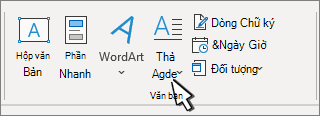
-
Chọn tùy chọn drop cap bạn muốn.
-
Để tạo chữ to đầu đoạn phù hợp với đoạn văn của bạn, hãy chọn Bỏ.
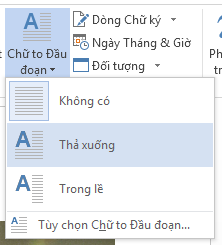

-
Để tạo một nắp thả xuống ở lề, bên ngoài đoạn văn của bạn, hãy chọn Trong lề.
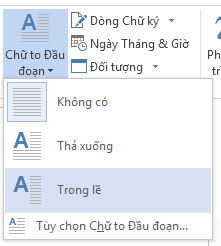

-
Mẹo: Bạn có thể thay đổi kích cỡ và phông chữ của chữ to đầu đoạn cũng như khoảng cách của chữ đó với văn bản. Để thực hiện điều này, hãy chọn Chữ to Đầu đoạn > Chọn Chữ to Đầu đoạn và bên dưới Tùy chọn, thực hiện lựa chọn của bạn.
Loại bỏ mũ thả xuống
-
Tô sáng chữ to đầu đoạn.
-
Đi tới CHÈN >Drop Cap, rồi chọn Không có.

Xem thêm
Thêm hoặc thay đổi hạn chót thả xuống
-
Trên menu Dạng xem , chọn Bố trí In.
-
Chọn đoạn văn bạn muốn bắt đầu bằng từ đầu đoạn.
Đoạn văn phải chứa văn bản và không được ở bên trong bộ chứa văn bản.
-
Trên menu Định dạng , chọn Drop Cap.
-
Chọn Thả xuống hoặc In margin.
-
Chọn tùy chọn bạn muốn.
Loại bỏ mũ thả xuống
-
Trên menu Dạng xem , chọn Bố trí In.
-
Chọn đoạn văn có chứa từ thả xuống mà bạn muốn loại bỏ.
-
Trên menu Định dạng , chọn Drop Cap.
-
Chọn Không có.










